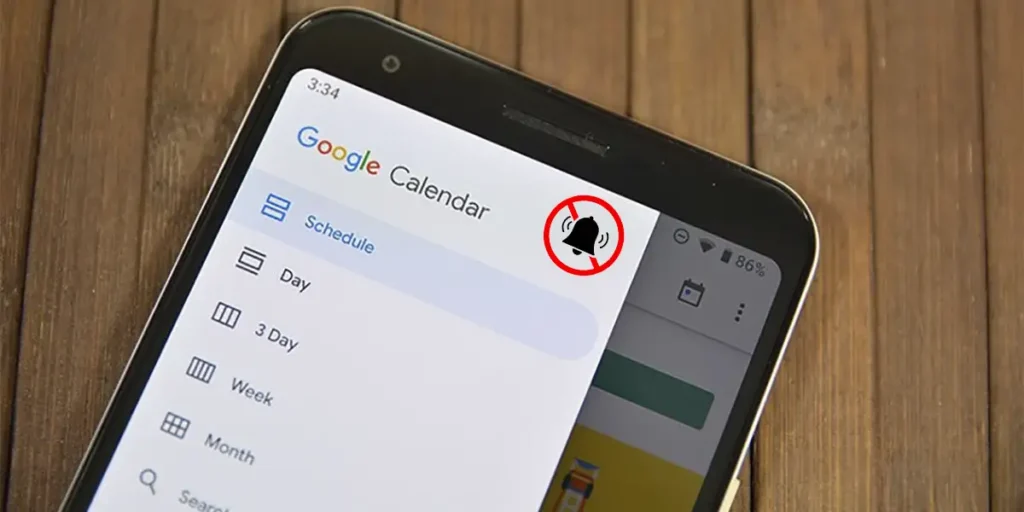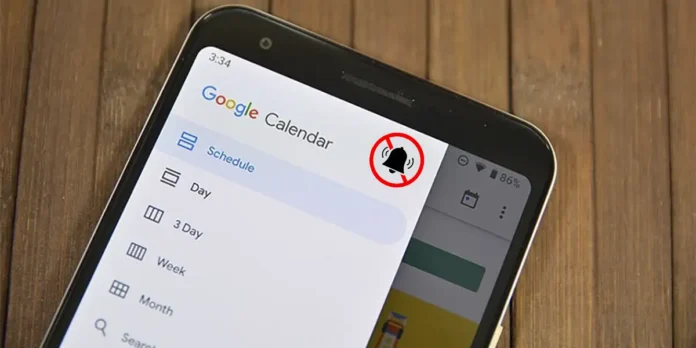
Y Las alertas de Google Calendar dejaron de funcionarNo estás solo, porque este incidente extremadamente molesto afecta a muchos usuarios de Android. este problema Suele estar relacionado con configuraciones deshabilitadas.Errores de aplicación o actualizaciones pendientes.
En este artículo te lo explicamos paso a paso. cómo solucionar este problema y recuperar notificaciones para que no te pierdas eventos, actividades o cumpleaños importantes.
Google Calendar no me notifica: ¿cómo solucionarlo?

Antes de mostrarte las soluciones que tendrás que realizar para que Google Calendar te notifique nuevamente, Le recomendamos que reinicie su dispositivo móvil.. Si tras reiniciarlo el problema persiste y no aparece ninguna notificación, deberás realizar los procedimientos que te mostraremos a continuación.
Comprueba que los recordatorios estén activados
Hay momentos en que Google Calendar desactiva automáticamente los recordatoriosespecialmente si ha agregado varias cuentas en el mismo dispositivo móvil. Este problema afecta directamente a las notificaciones que muestra la aplicación en tu teléfono, por lo que si esta función está desactivada, Google Calendar no te notificará nada.
Afortunadamente es posible solucione este error fácil y rápidamente. Siguiendo los pasos que te mostraremos a continuación podrás comprobar si los recordatorios están activados o no:


- Abrir Calendario de Google desde tu dispositivo móvil.
- Una vez dentro del calendario en cuestión, es necesario presione las tres líneas horizontales aparece en la esquina superior izquierda de la pantalla.
- Aparecerá un menú con varias opciones. Tendrás que verificar que funciona. “Eventos”, «Asignaciones» Sí «Familia» están marcados.
- Si estas tres opciones no están seleccionadasdebes presionarlos para que Google Calendar te avise automáticamente sobre una tarea, evento o recordatorio.
Recuerde verificarlo en todas las cuentas que haya agregado a su Calendario de Google. Si alguna de sus cuentas no tiene estas funciones habilitadas, no recibirá notificaciones.
Verifique la configuración de sus notificaciones
Si has dejado de abrir Google Calendar desde tu teléfono o has actualizado tu sistema operativo, Android puede tener las notificaciones deshabilitadas automáticamente, lo que hace regularmente cuando una aplicación no está en uso.
Con solo acceder a la sección de notificaciones de tu teléfono móvil podrás consultarlo fácilmente. Así mismo tendrás la opción de reactivar las notificaciones de Google Calendarsiempre y cuando hayan sido desactivados, claro.
Para no perder el tiempo buscando esta sección, aquí te mostraremos cómo reactivar las notificaciones de Google Calendar en cualquier teléfono Android:


- Ingresa la configuración de tu teléfono.
- Accede a la sección denominada “Aplicaciones”.
- Encuentra la aplicación Google Calendar y presiónelo.


- Ingresa a la opción que dice “Notificaciones”.
- Activar notificaciones del Calendario de Google.
- Comprueba que todas las notificaciones estén activadas.
Eliminar el caché de la aplicación
Al igual que otras aplicaciones que podemos encontrar en Google Play Store, Google Calendar suele recibir mejoras casi constantementepor lo que es muy común encontrar nuevas funciones al agregar una tarea, evento o cumpleaños al calendario.
Por supuesto, eso no siempre es una buena noticia, porque Esta aplicación puede comenzar a fallar si la actualización se instaló incorrectamente en su teléfono móvil o si hubo algún problema con la descarga. Estos problemas suelen almacenarse en la memoria caché del móvil, provocando así que la aplicación no funcione.
Si tienes problemas al utilizar Google Calendar: la aplicación se cierra sola o no te avisa, deberías borrar el cache siguiendo estos pasos:


- Introduzca el «Configuración» de tu celular.
- Accede a la sección denominada “Aplicaciones”.
- continúa “Calendario de Google”.


- Ingresa a la opción que dice «Almacenamiento y almacenamiento en caché».
- Y finalmente, haga clic “Borrar memoria caché”.
Este proceso no eliminará su cuenta ni sus recordatorios. que agregaste al calendario. Recuerda reiniciar tu teléfono móvil cuando hayas terminado de realizar los pasos del tutorial que te mostramos arriba de este párrafo.
Actualiza la aplicación a la última versión.


Como se mencionó anteriormente, Google Calendar puede verse afectado por su tamaño pequeño. «insectos» esa causa la aplicación funciona incorrectamente. Por suerte, Google sabe cómo funciona su calendario, por lo que soluciona rápidamente cualquier problema.
Estas correcciones se lanzan en forma de parches.que se instalan automáticamente cuando se descarga una nueva actualización. Por ejemplo, si Google Calendar no te notifica y ya has probado todas las soluciones que te mostramos aquí, dDeberías comprobar si tienes la última versión. en su dispositivo móvil.
A través de Google Play Store, y sin necesidad de conocimientos avanzados de informática, podrás actualizar la aplicación Google Calendar a la última versión.
Google Calendar no me notifica los cumpleaños
Por otra parte, hay una Problema específico que afecta a muchos usuarios que utilizan Google Calendar en sus dispositivos móviles y que parece no tener solución. Este problema está relacionado con los cumpleaños agregados a Google Calendar.
Después de varias horas de búsqueda, logramos encontrar un Solución al problema que impide que Google Calendar te notifique los cumpleaños. Básicamente la solución es activar las notificaciones de cumpleaños, ¿COMO? Siguiendo estos pasos:


- Abrir Calendario de Google desde tu teléfono.
- Dentro de la aplicación, debes presione las tres líneas horizontales (ubicado en la esquina superior izquierda de la pantalla).
- Desplácese hasta el final del menú y marque esa opción. «Cumpleaños» está marcado.
- Si esta opción no está seleccionada, deberá seleccionarla.
De esta forma, mientras las notificaciones de Google Calendar estén activas en tu teléfono móvil, Recibirás notificaciones de cumpleaños. que agregaste al calendario.